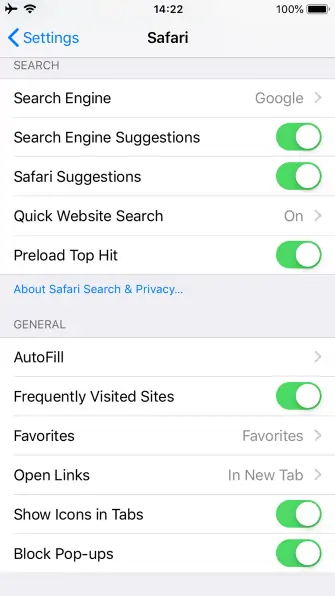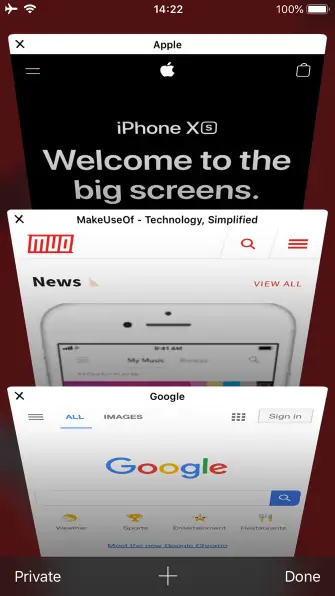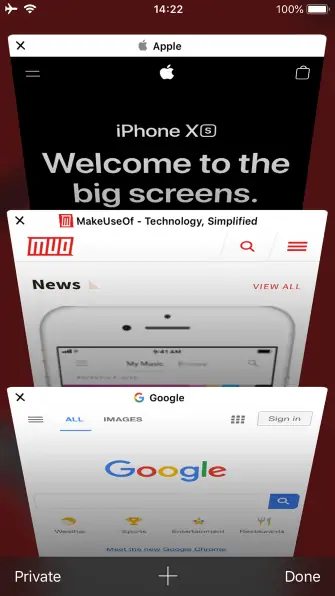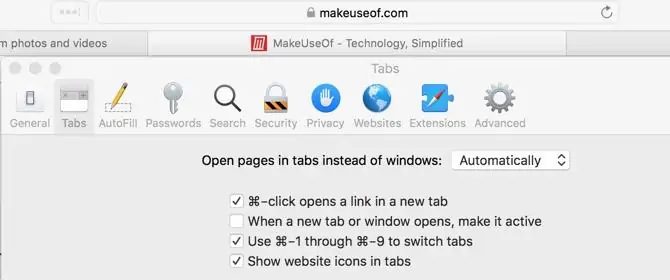مرورگر Safari اپل که مرورگر پیشفرض سیستم عامل iOS و macOS است، با انتشار نسخهی جدید این دو سیستم عامل، بروز شده است و یکی از تغییرات مهم در نسخهی جدید، پشتیبانی از favicon است. منظور از favicon تصویر بندانگشتی است که وبسایتها به عنوان لوگو تنظیم میکنند و با بوکمارک کردن صفحهای از سایت، به عنوان نماد کوچک آن در کنار لینک قرار میگیرد.
در این مقاله به روش فعال کردن favicon در مرورگر سافاری اپل در آیفون، آیپد و مکبوکها و آیمکها میپردازیم.
تقریباً تمام مرورگرهای امروزی از favicon سایتها در نوار بوکمارک و همینطور در کنار عنوان تبی که سایتی در آن باز شده، استفاده میکنند. اما مرورگر پیشفرض آیفون و آیپد و مکها یعنی Safari تاکنون از این ویژگی برخوردار نبوده است. اکنون قابلیت نمایش favicon در مرورگر سافاری نیز اضافه شده است.
چگونه نمایش Favicon سایتها در Safari تحت iOS را فعال کنیم؟
توجه کنید که برای فعال کردن این قابلیت جدید، میبایست iOS را به آخرین نسخه یعنی iOS 12 آپدیت کنید. این نسخه در حال حاضر به عنوان آخرین نسخهی پایدار منتشر شده است و طبعاً باگها یا اشکالات نرمافزاری آن بسیار کم است. نسخههای جدیدتر به صورت بتا یا آزمایشی نیز در دسترس است. میتوانید آپدیت خودکار را در تنظیمات آیفون یا آیپد فعال کنید تا دانلود و بروزرسانی به نسخههای جدید سریعاً انجام شود.
و البته نصب کردن نسخهی بتا نیز بسیار ساده است:
پس از بروزرسانی سیستم عامل، اپلیکیشن Settings را اجرا کرده و روی Safari تپ کنید. کمی اسکرول کنید تا به بخش General برسید. در این بخش سوییچ گزینهی Show Icons in Tabs را فعال کنید.
همانطور که در تصاویر زیر مشاهده میکنید، قبل از فعالسازی این گزینه، آیکون سایتها در کنار نام سایت در تب مربوطه قرار ندارد اما پس از فعالسازی، در کنار عنوان هر سایت، نماد کوچک آن نیز دیده میشود.
چگونه نمایش نماد سایتها در Safari مکاواس را فعال کنیم؟
برای فعال کردن نمایش نماد کوچک سایتها در مرورگر سافاری تحت مکاواس هم میبایست ابتدا سیستم عامل را به نسخهی macOS 10.14 یا Mojave آپدیت کنید. به این ترتیب سافاری نیز به نسخهی ۱۲ بروز میشود. البته میتوانید تنها مرورگر سافاری را در نسخهی قبلی macOS یعنی High Sierra نیز بروزرسانی کنید. برای این کار میتوانید اپلیکیشن App Store مک را اجرا کرده و در تب Updates روی گزینهی مربوط به Safari version 12.0 کلیک کنید و بروزرسانی را ادامه دهید.
در صورت بروز مشکلات عجیب، به مقالهی قبلی سیارهی آیتی در خصوص استفاده از App Store مک مراجعه فرمایید:
پس از نصب کردن نسخهی ۱۲ مرورگر Safari، آن را اجرا کنید و روی منوی Preferences کلیک کنید. در این بخش روی تب Tabs کلیک کنید. گزینهای به اسم Show website icons in tabs را تیک بزنید.
به این ترتیب نمایش نماد کوچک هر سایت در کنار عنوان آن، فعال میشود.
makeuseofسیارهی آیتی